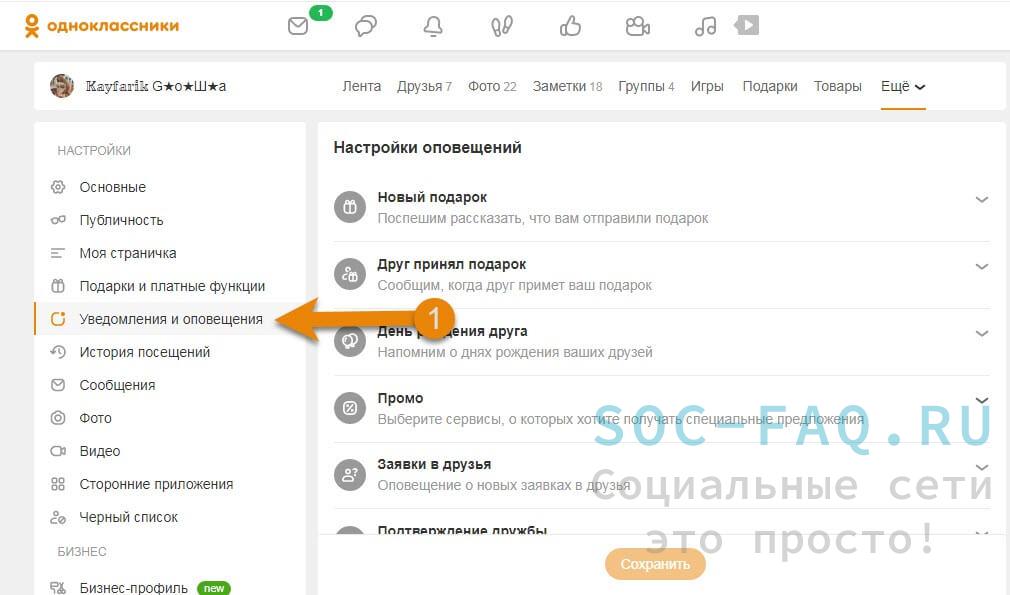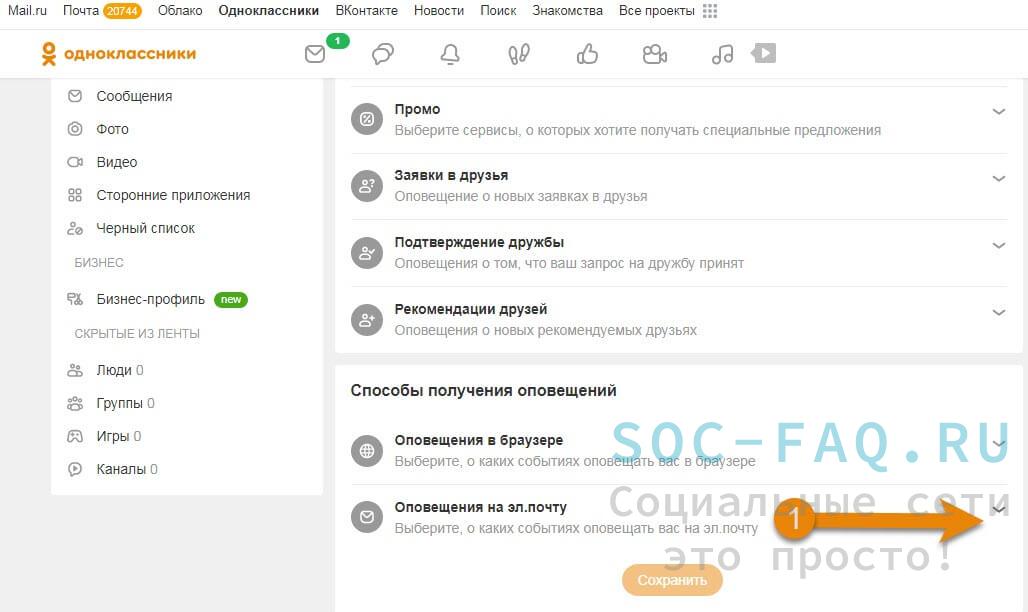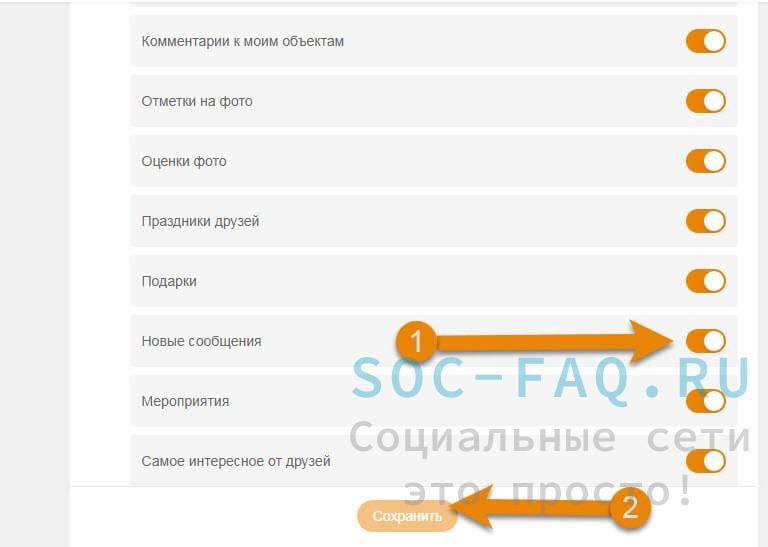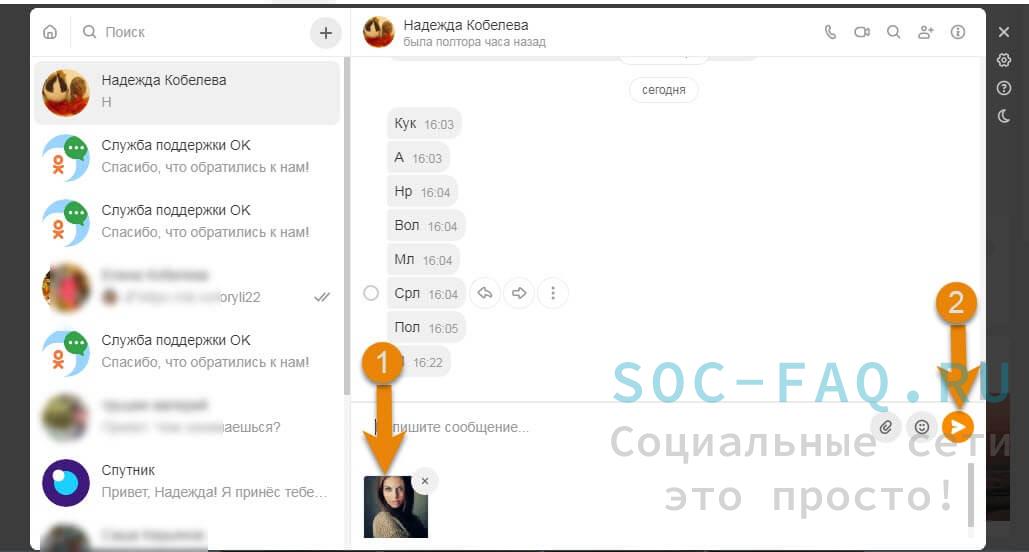Бывают моменты, когда на время нужно отключить какие либо оповещения или звуки в "Одноклассниках". В этой статье мы рассмотрим несколько способов, как это сделать на компьютере и смартфоне.
- Типы уведомлений
- Как отключить звук сообщений в ОК на ПК
- Как отключить уведомления в ОК на Компьютере
- Как отключить уведомления в ОК на телефоне
- Как переслать сообщения в ОК на компьютере
- Как отправить фото в одноклассниках через сообщение
- Видео гид на тему "Как отключить звук в Одноклассниках на сообщения"
Типы уведомлений
Уведомления можно разделить на две категории:
- Звуковые, которые можно услышать только при открытой вкладке;
- Текстовые уведомления можно получить на Email, либо в виде смс или в браузер, такие оповещения приходят, даже если вы в данный момент не находитесь на сайте;
Как отключить звук сообщений в ОК на ПК
Если вам приходит много сообщений в "Одноклассниках", и они естественно издают характерный звук, возможно, вас это уже раздражает, ну или просто вам не нужен этот звук, тогда вы можете отключить сигнал в ОК.
Войдите в сообщения.
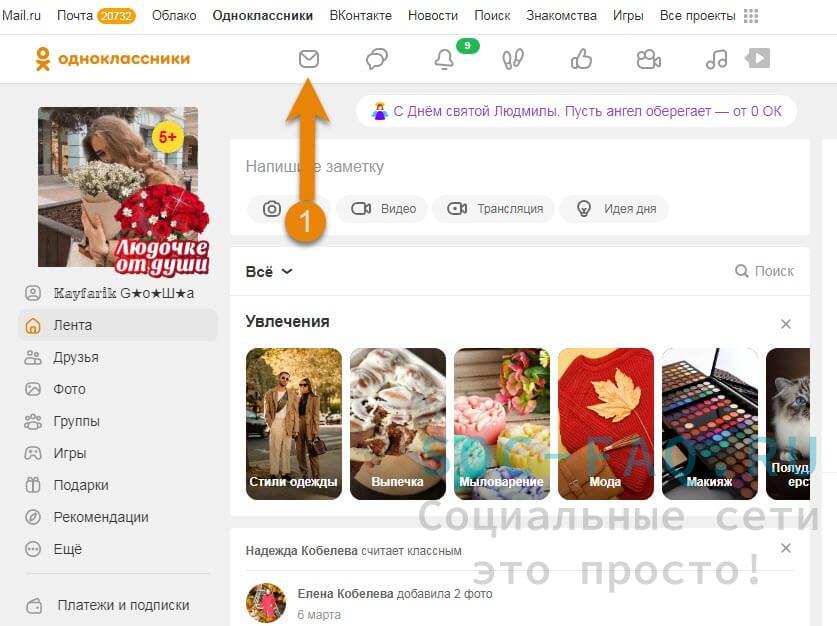
Нажмите на значок шестерёнка, справа (либо нажмите на миниатюру вашей фотографии в правом верхнем углу вашего профиля, из всплывшего меню нажмите "Изменить настройки", затем в левом блоке кликните по разделу "Сообщения").
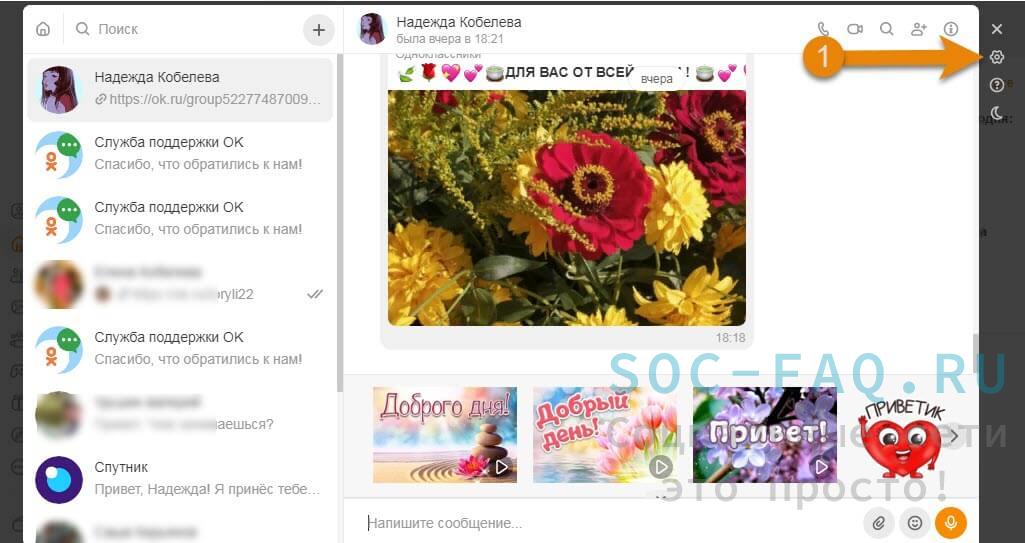
Откроются настройки, где вы должны в "Оповещениях", переключить бегунок, поменяв цвет на серый в строке "Звуковой сигнал о новых сообщениях". Затем нажать "Сохранить". Таким образом, отключатся звуки на все входящие сообщения в чатах.
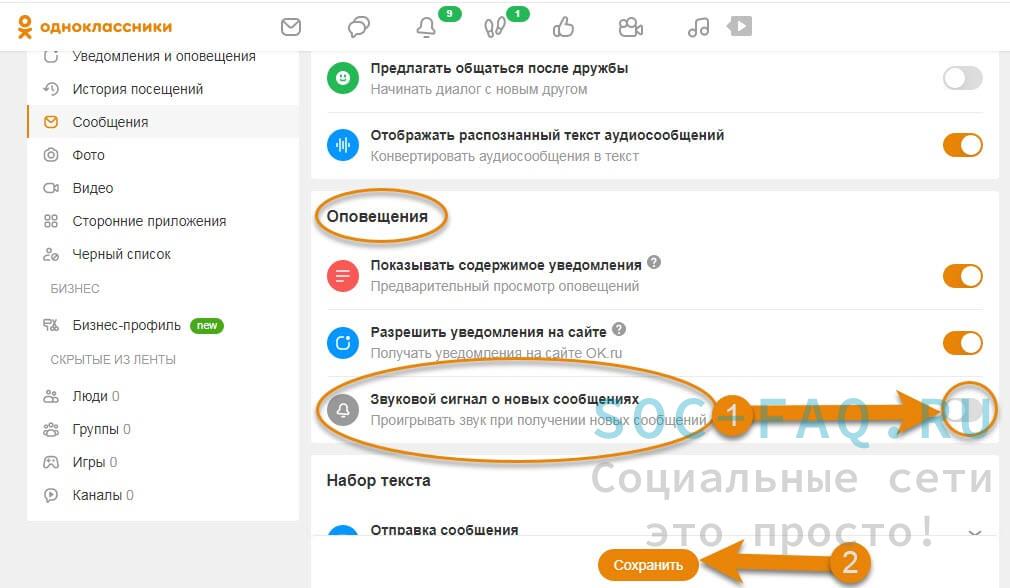
Есть короткий путь отключения уведомлений от конкретного оппонента. Откройте чат с этим человеком или группой. Нажмите на знак "i", в правом верхнем углу.
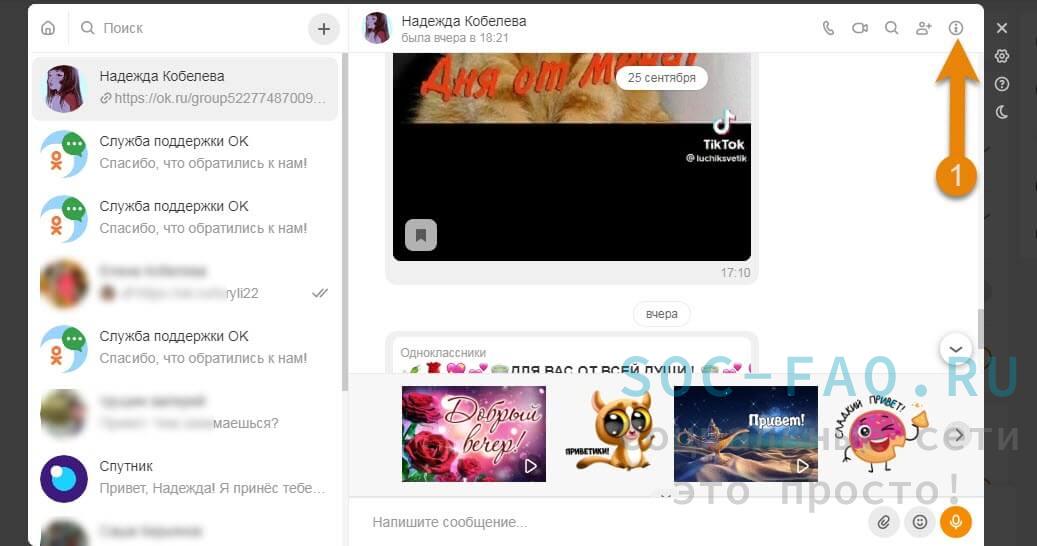
Во всплывшем меню кликните по строке "Уведомления включены".
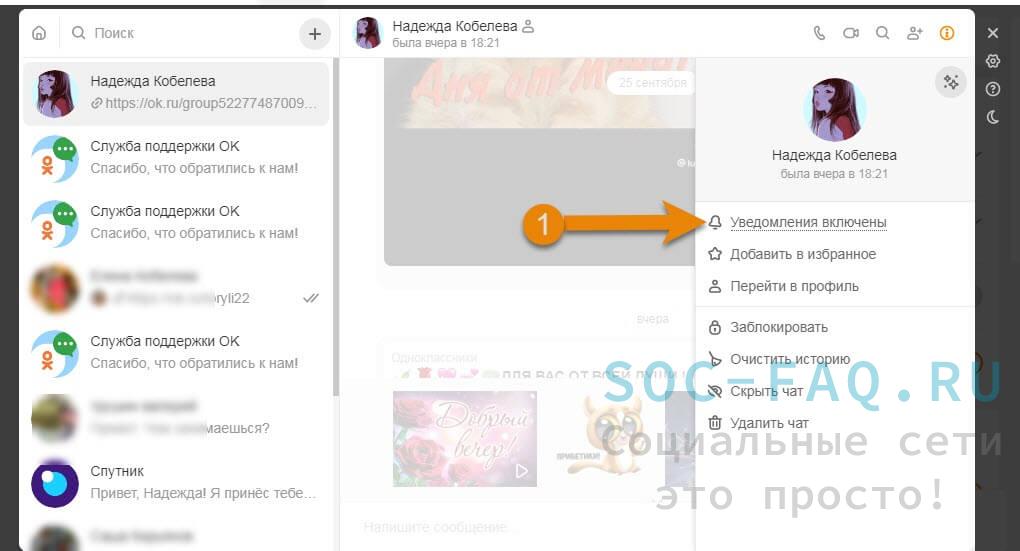
Из выпадающего списка выберите время, на которое вы хотите отключить уведомления.
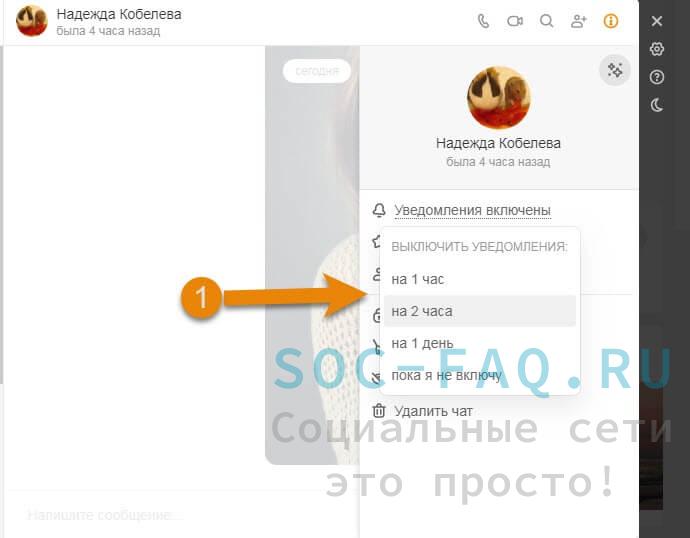
Если вам должно прийти важное сообщение, тогда переключите уведомления на смс или почту, только при условии, что они указаны у вас в профиле.
- Нажмите "Уведомления и оповещения".
- Раскройте раздел "Оповещения на эл. почту".
- Переключите бегунок на оранжевый цвет, в строке "Новые сообщения".
Чтобы включить звук обратно, проделайте те же манипуляции, только переключайте бегунки в противоположное направление.
Как отключить уведомления в ОК на Компьютере
Отключение уведомлений отключают все входящие оповещения. Войдите в сообщения.
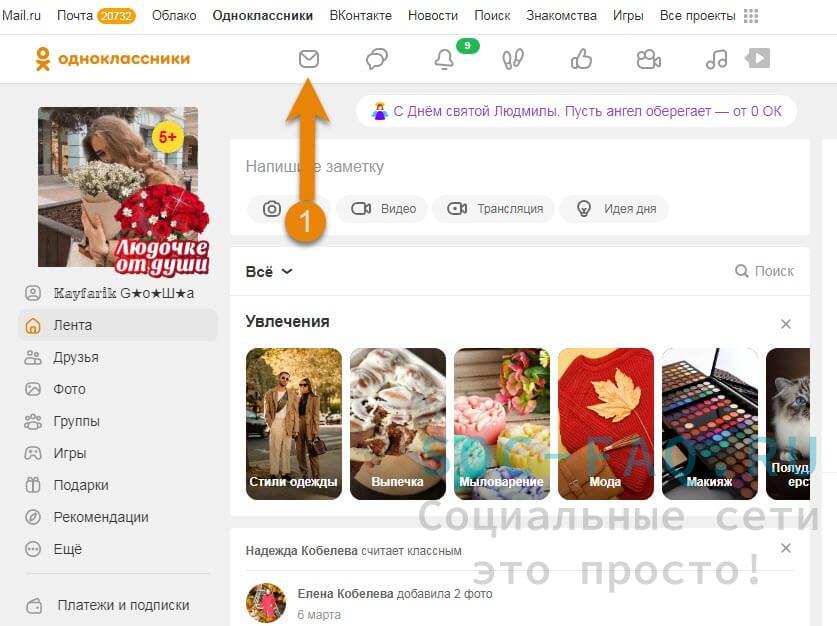
Нажмите на шестерёнку.
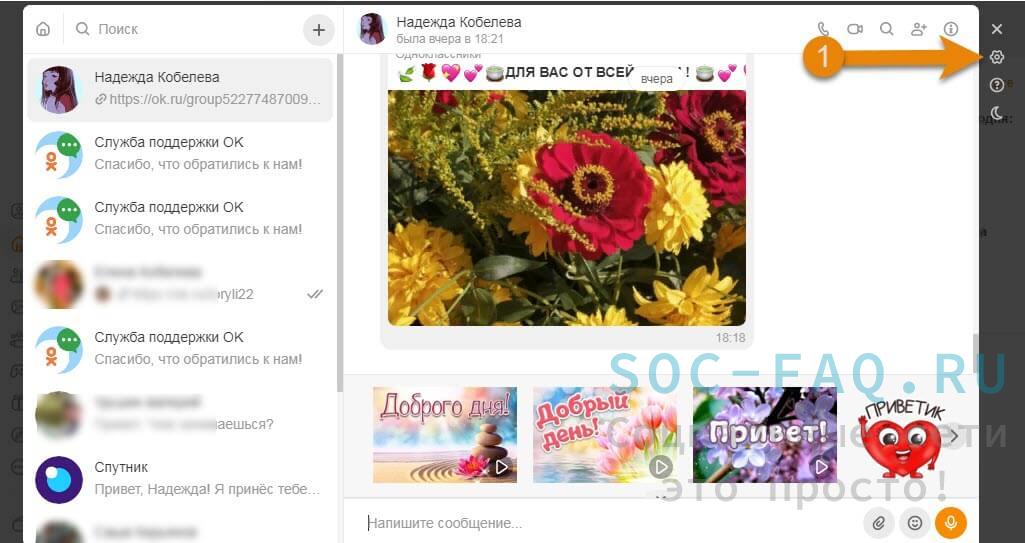
Открываются настройки. В "Оповещениях" передвиньте бегунок на серый цвет, в строке "Разрешить уведомления на сайте". Далее нажмите "Сохранить".
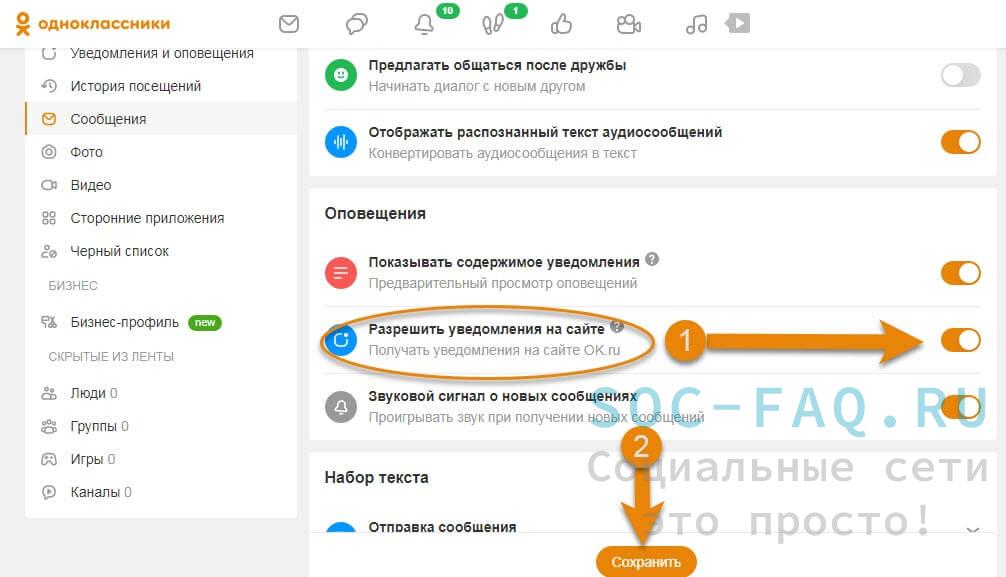
Чтобы включить уведомления обратно, проделайте те же манипуляции, только переключайте бегунки в противоположное направление.
Как отключить уведомления в ОК на телефоне
Войдите в меню, нажав на три полоски. Затем нажмите "Ещё", что бы раскрылось дополнительное меню. Полистайте чуть ниже и тапните по строке "Настройки". В открытом окне настроек кликните по функции "Оповещения и уведомления".
Далее вам надо раскрыть "Настройки push- уведомлений". Теперь, в разделе "Сообщения", переключите бегунок на оранжевый цвет в строках "Личные сообщения", "Чаты", это значит, что оповещения о сообщениях перестанут вас беспокоить.
Либо в "Настройках уведомлений" переключите бегунок на оранжевый цвет в строке "Не беспокоить", вам предложат время, на которое будут отключены абсолютно любые оповещения.
Если вы ждёте, какое- то важное сообщение, то переключите оповещение на смс или почту.
Смотрим видео.
Чтобы включить уведомления обратно, проделайте те же манипуляции, только переключайте бегунки в противоположное направление.
Как переслать сообщения в ОК на компьютере
Войдите в переписку с оппонентом, от кого вы хотите переслать сообщение другому человеку. Найдите строки или изображение, которое хотите переслать. Наведите курсор мыши на него, всплывёт стрелочка вправо, кликните по ней.
Выйдет список друзей и людей, групп, с которыми вы переписывались. Выберите одного или нескольких получателей, путём нажатия на них.
Теперь нажмите кнопку "Переслать".
Смотрите видео.
Если вам понадобилось выбрать несколько сообщений в одном чате, тогда нажимайте на точки, которые всплывают справа от строк в письме. Выберите нужные, затем тапайте по стрелке, в верхней строке, после выделения сообщений, она расположена рядом со значком корзинки.
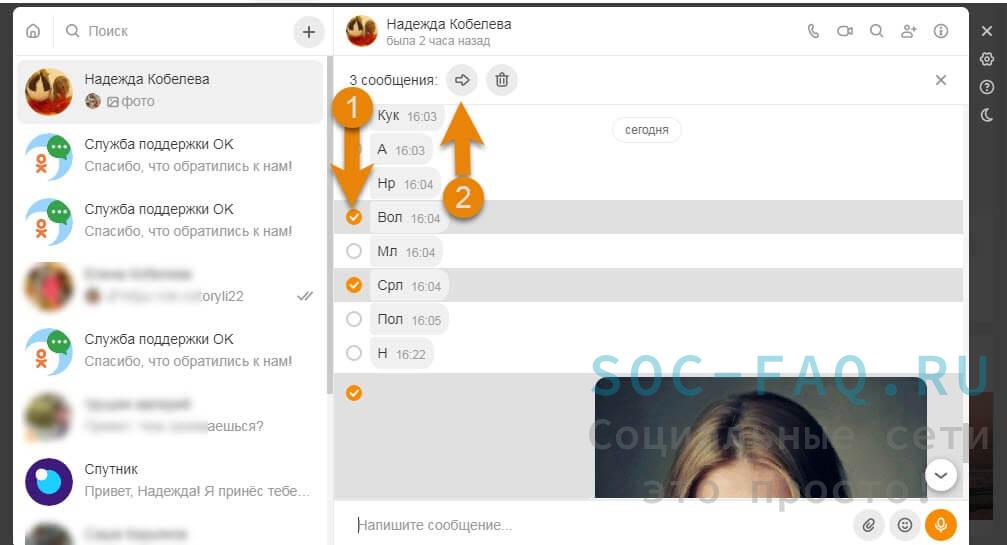
Выберите одного или несколько получателей. Можете написать сопроводительное письмо. Нажмите "Переслать".
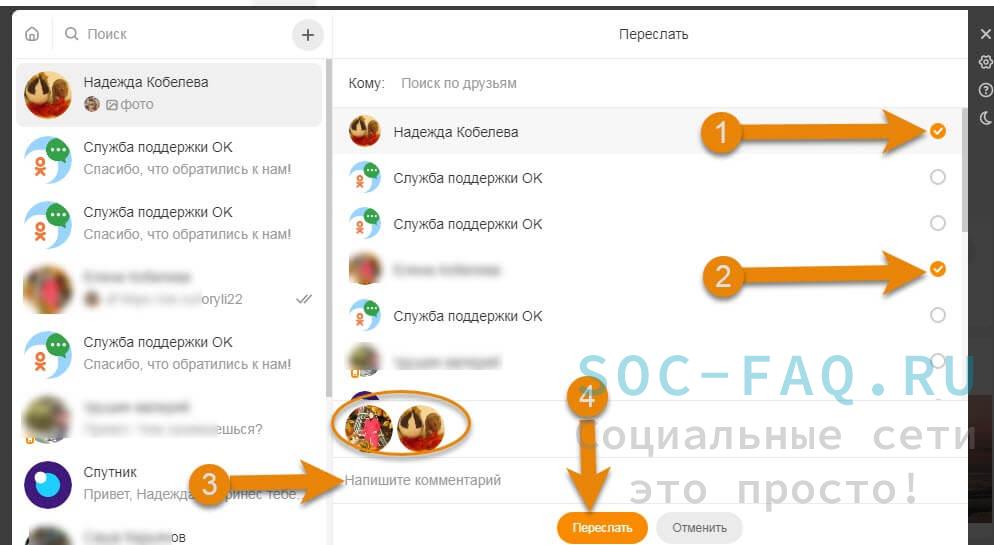
Как отправить фото в одноклассниках через сообщение
Раз уж мы разбираем тему сообщения, тогда давайте немного расскажу вам, как отправить фото в ОК. Войдите в переписку с человеком, которому хотите отправить фото, через значок "Сообщения" в верхней панели, (либо если вы отправляете сообщение впервые или его нет в чате, тогда войдите к нему на страницу и нажмите на "Написать сообщение" справа от его аватарки).
Нажмите на скрепку возле текстовой строки. Всплывёт контекстное меню, из которого вам надо нажать на соответствующую функцию "Фото".
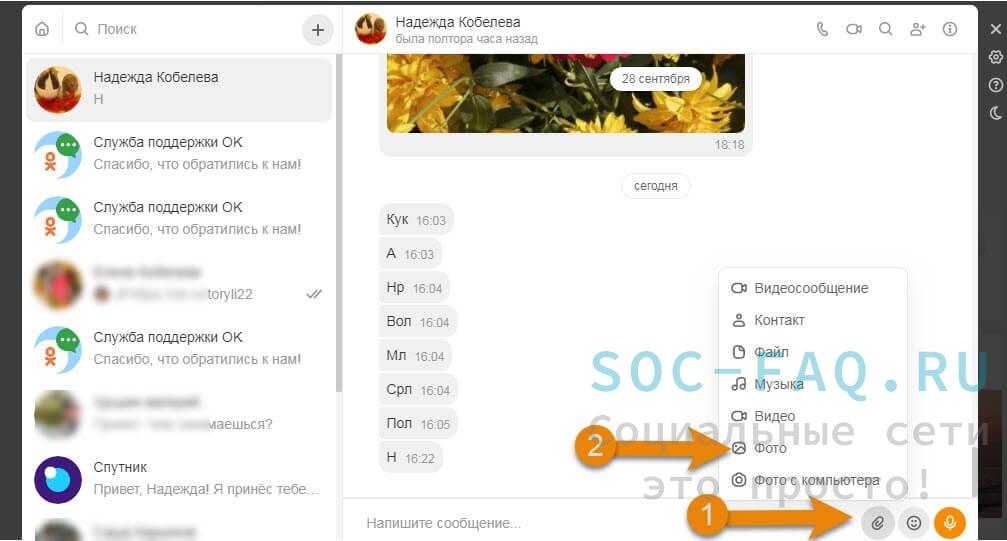
Выходит окно, где вам надо выбрать, откуда вы будете отправлять изображение:
- Это альбомы с вашей страницы в ОК.
- Это отправка с компьютера, естественно вы заранее должны были загрузить фотографию туда в какую либо папку.
- Появилась новая функция, поиск изображений с интернета.
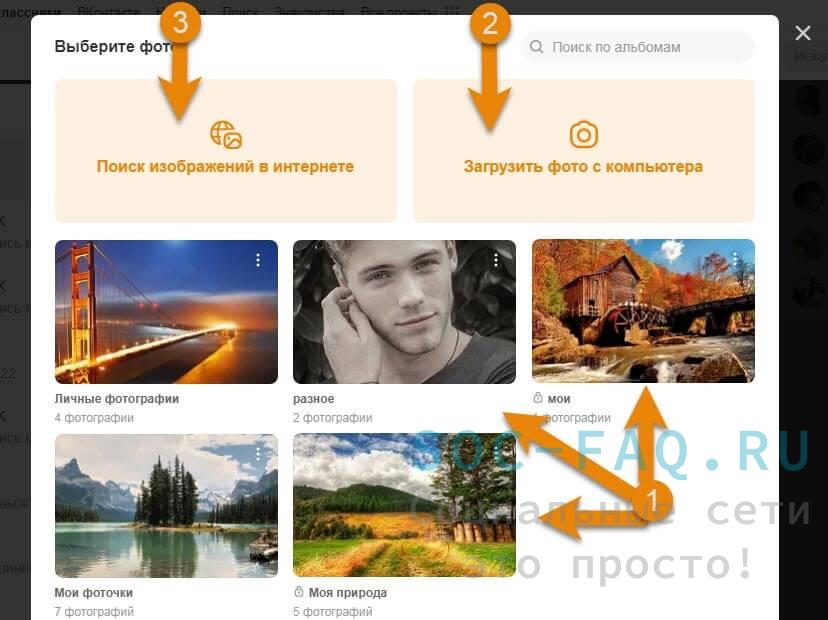
После выбора одной или нескольких картинок, нажмите кнопку отправить в виде самолётика в сообщениях.